Configurer plusieurs adresses IP pour une instance autonome Citrix ADC VPX
Cette section explique comment configurer une instance Citrix ADC VPX autonome avec plusieurs adresses IP, dans le Azure Resource Manager (ARM). Une ou plusieurs cartes réseau peuvent être associées à l’instance VPX, et une ou plusieurs adresses IP publiques et privées statiques ou dynamiques peuvent lui être attribuées à chaque carte réseau. Vous pouvez attribuer plusieurs adresses IP en tant que NSIP, VIP, SNIP, etc.
Pour plus d’informations, consultez la documentation Azure Attribuer plusieurs adresses IP à des machines virtuelles à l’aide du portail Azure.
Si vous souhaitez utiliser les commandes PowerShell, consultez Configuration de plusieurs adresses IP pour une instance Citrix ADC VPX en mode autonome à l’aide des commandes PowerShell.
Cas d’utilisation
Dans ce cas d’utilisation, une appliance Citrix ADC VPX autonome est configurée avec une seule carte réseau connectée à un réseau virtuel (VNET). La carte réseau est associée à trois configurations IP (ipconfig), chaque serveur ayant une fonction différente, comme le montre le tableau.
| Configuration IP | Associé à | Motif |
|---|---|---|
| ipconfig1 | Adresse IP publique statique ; adresse IP privée statique | Sert le trafic de gestion |
| ipconfig2 | Adresse IP publique statique ; adresse privée statique | Sert le trafic côté client |
| ipconfig3 | Adresse IP privée statique | Communication avec les serveurs back-end |
Remarque :
IPConfig-3n’est associé à aucune adresse IP publique.
Diagramme : Topologie
Voici la représentation visuelle du cas d’utilisation.

Remarque :
Dans un déploiement Azure Citrix ADC VPX multi-NIC et multi-IP, l’adresse IP privée associée à la (première) principale (première)
IPConfigcarte réseau principale (première) est automatiquement ajoutée en tant que NSIP de gestion de l’appliance. Les adresses IP privées restantes associéesIPConfigsdoivent être ajoutées dans l’instance VPX en tant que VIP ou SNIP à l’aide de laadd ns ipcommande, selon vos besoins.
Avant de commencer
Avant de commencer, créez une instance VPX en suivant les étapes indiquées sur ce lien :
Configurer une instance autonome Citrix ADC VPX
Dans ce cas d’utilisation, l’instance VPX NSDoc0330vm est créée.
Procédure permettant de configurer plusieurs adresses IP pour une instance Citrix ADC VPX en mode autonome.
Pour configurer plusieurs adresses IP pour un dispositif Citrix ADC VPX en mode autonome :
- Ajouter des adresses IP à la machine virtuelle
- Configurer les adresses IP appartenant à Citrix ADC
Étape 1 : ajouter des adresses IP à la machine virtuelle
-
Dans le portail, cliquez sur Plus de services > tapez machines virtuelles dans la zone de filtre, puis cliquez sur Machines virtuelles.
-
Dans le volet Machines virtuelles, cliquez sur la machine virtuelle à laquelle vous souhaitez ajouter des adresses IP. Cliquez sur Interfaces réseau dans la lame de machine virtuelle qui apparaît, puis sélectionnez l’interface réseau.
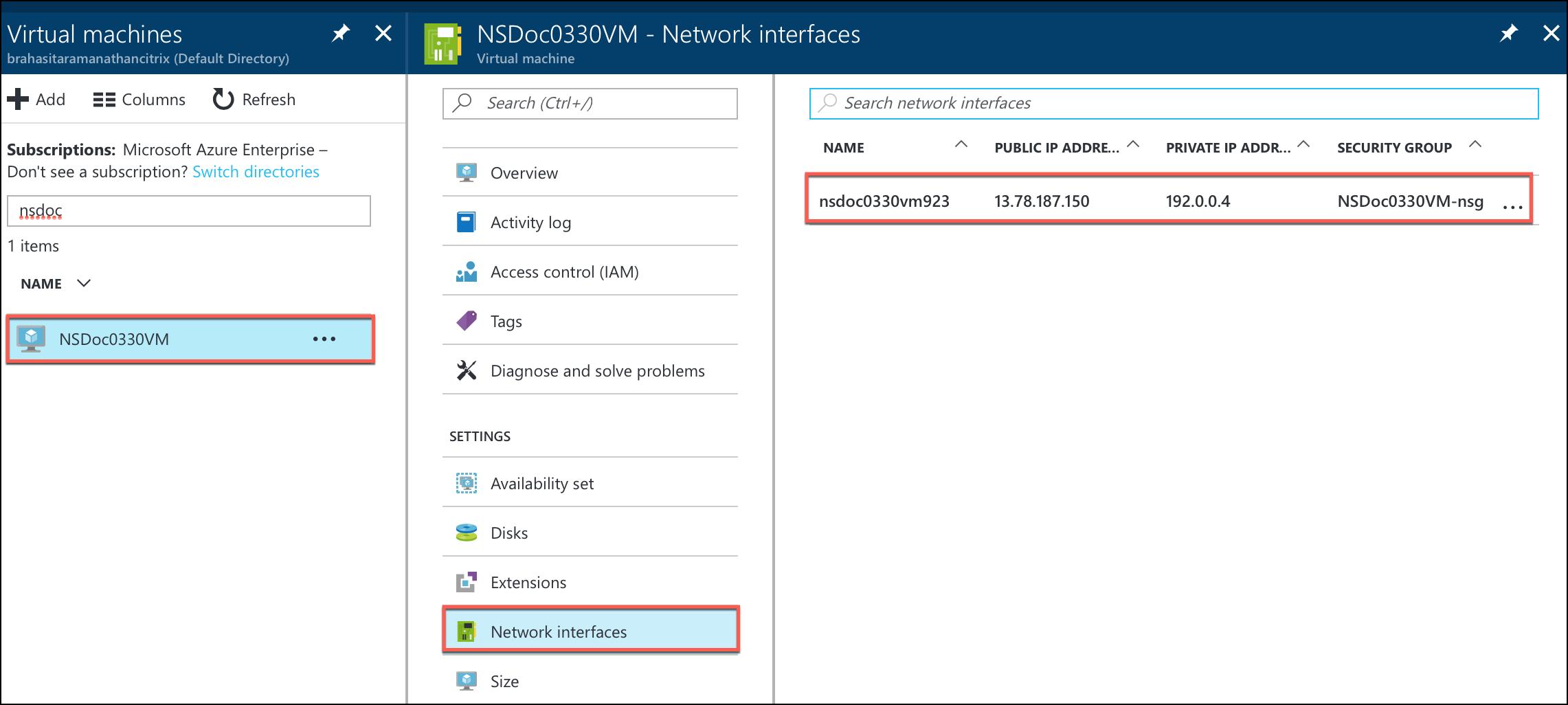
Dans la lame qui apparaît pour la carte réseau sélectionnée, cliquez sur Configurations IP. La configuration IP existante qui a été attribuée lors de la création de la machine virtuelle, ipconfig1, s’affiche. Dans ce cas d’utilisation, assurez-vous que les adresses IP associées à ipconfig1 sont statiques. Ensuite, créez deux configurations IP supplémentaires : ipconfig2 (VIP) et ipconfig3 (SNIP).
Pour en créer plus ipconfigs, créez Ajouter.
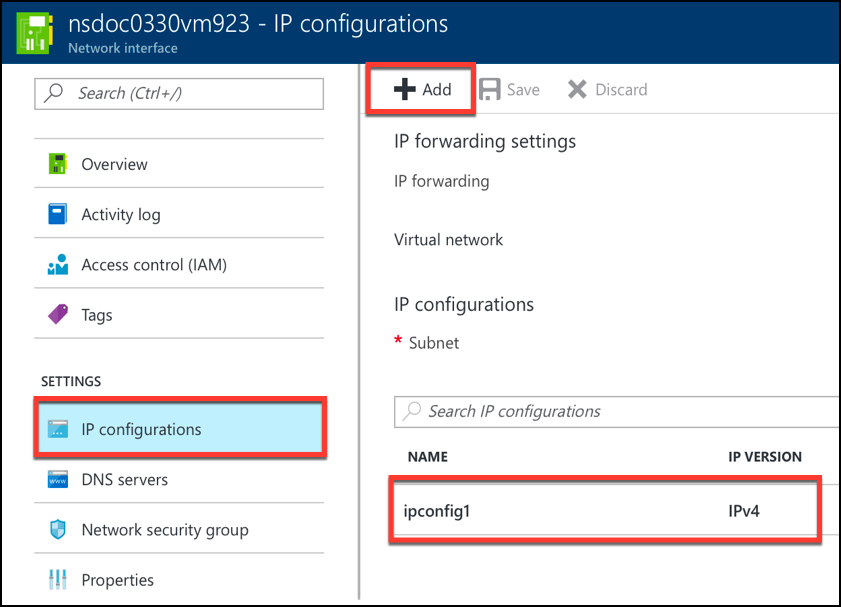
Dans la fenêtre Ajouter une configuration IP, entrez un nom, spécifiez la méthode d’allocation comme statique, entrez une adresse IP (192.0.0.5 pour ce cas d’utilisation) et activez l’adresse IP publique .
Remarque La
Avant d’ajouter une adresse IP privée statique, vérifiez la disponibilité de l’adresse IP et assurez-vous que l’adresse IP appartient au même sous-réseau auquel la carte réseau est attachée.
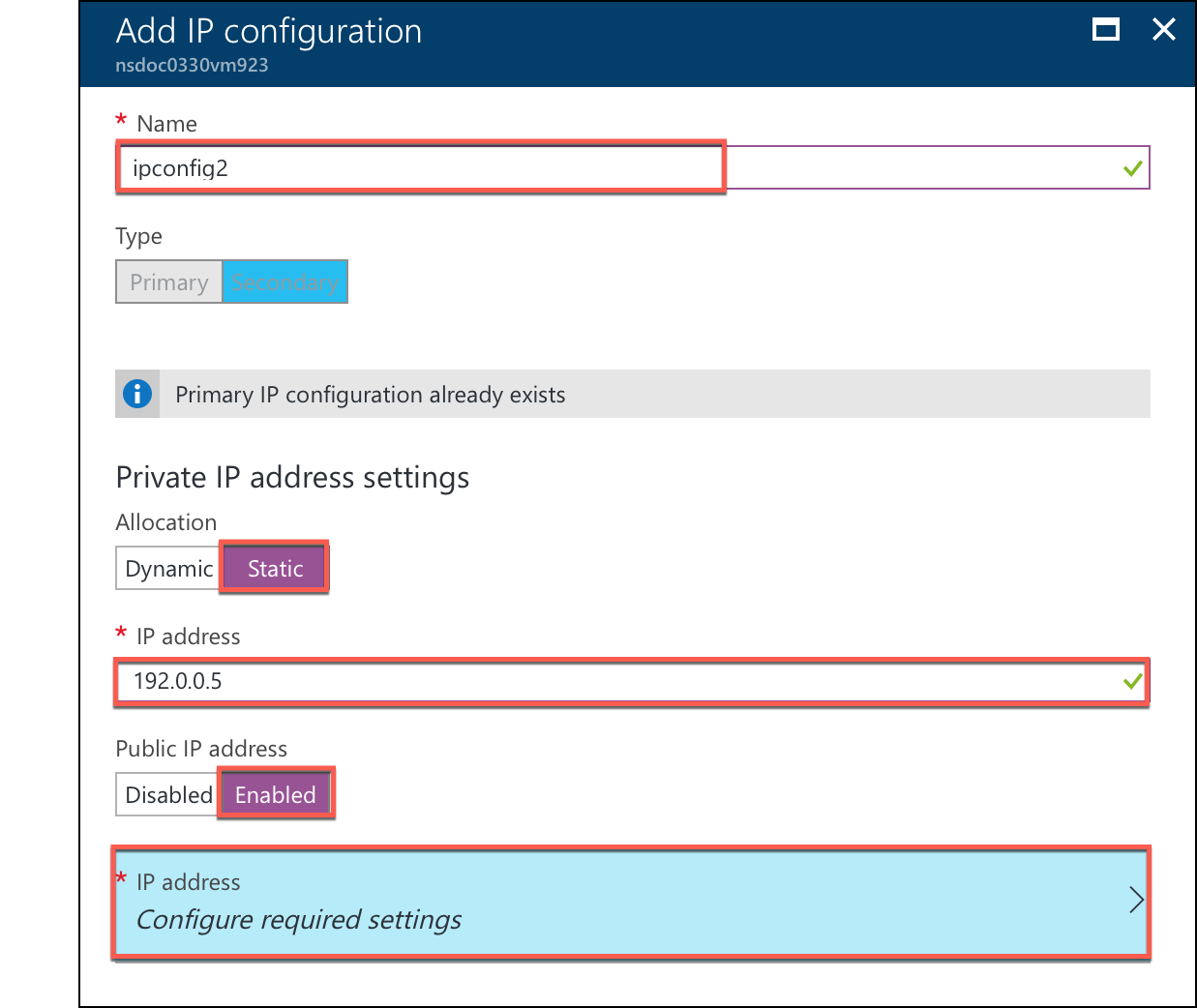
Ensuite, cliquez sur Configurer les paramètres requis pour créer une adresse IP publique statique pour ipconfig2.
Par défaut, les adresses IP publiques sont dynamiques. Pour vous assurer que la machine virtuelle utilise toujours la même adresse IP publique, créez une adresse IP publique statique.
Dans le volet Créer une adresse IP publique, ajoutez un nom. Sous Attribution, cliquez sur Statique. Puis cliquez sur OK.
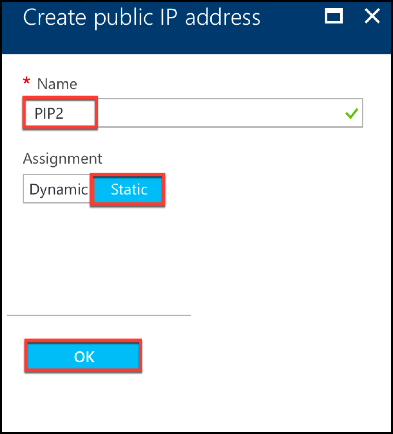
Remarque :
Même lorsque vous définissez la méthode d’allocation sur statique, vous ne pouvez pas spécifier l’adresse IP réelle attribuée à la ressource IP publique. Elle est plutôt allouée à partir d’un pool d’adresses IP disponibles dans l’emplacement Azure où la ressource est créée.
Suivez les étapes pour ajouter une configuration IP supplémentaire pour ipconfig3. La propriété intellectuelle publique n’est pas obligatoire.
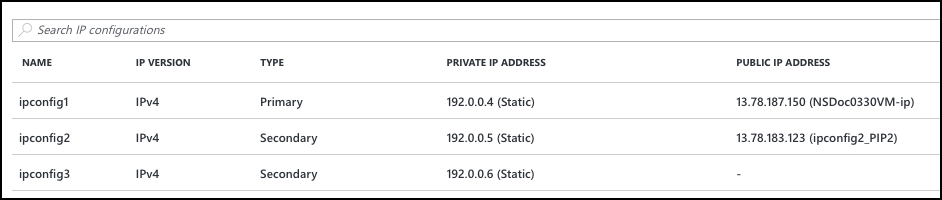
Étape 2 : Configurer les adresses IP appartenant à Citrix ADC
Configurez les adresses IP appartenant à Citrix ADC à l’aide de l’interface graphique ou de la commandeadd ns ip. Pour plus d’informations, consultez Configuration des adresses IP appartenant à Citrix ADC.